
重装系统是对操作系统的重新安装,电脑使用久了,很容易出现运行缓慢,卡顿问题。将就着使用只会浪费我们自己的使用。下面,我就给大家介绍一下重装XP系统的详细步骤,有需要就一起来了解一下吧
大家都知道,微软为了契配电脑硬件,提高系统的易用性,会逐步将系统进行升级,可是有些老电脑配置比较低,还是比较适合XP系统。那么XP系统如何重装呢?今天,我就教大家魔法猪一键重装XP系统的小技巧
相关推荐
重装XP系统详细步骤:
1、运行魔法猪系统重装大师,可进入官网进行下载:http://www.114188.com/,退出杀毒软件,点击我知道了

xp图-1
2、选择一键装机界面下的系统重装
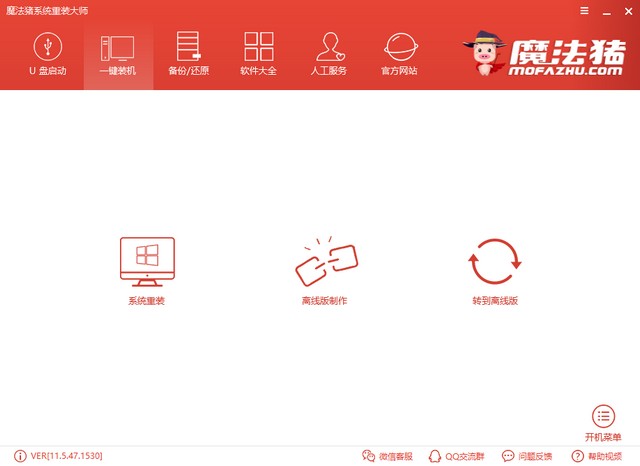
重装系统图-2
3、等待魔法猪检测完成后点击下一步
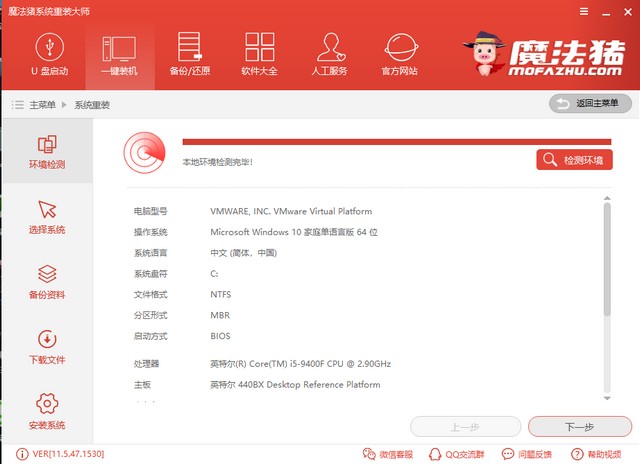
重装系统图-3
4、选择XP系统,如果电脑配置比较低建议安装XP系统,高配置的电脑安装XP系统实在是浪费资源
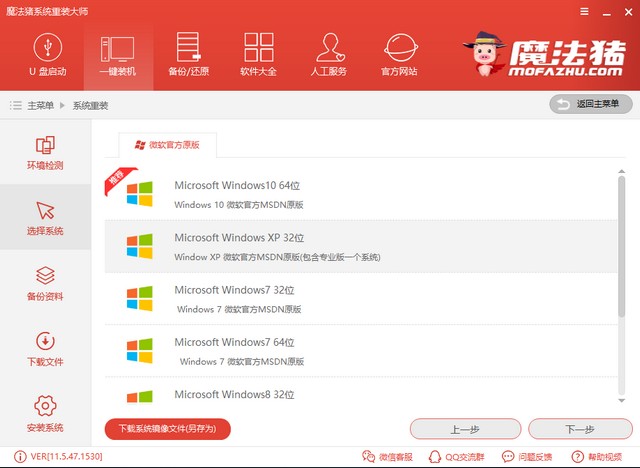
xp图-4
5、选择需要备份的文件后点击下一步,弹出询问窗口,点击安装系统即可。之后步骤就无需我们操作啦
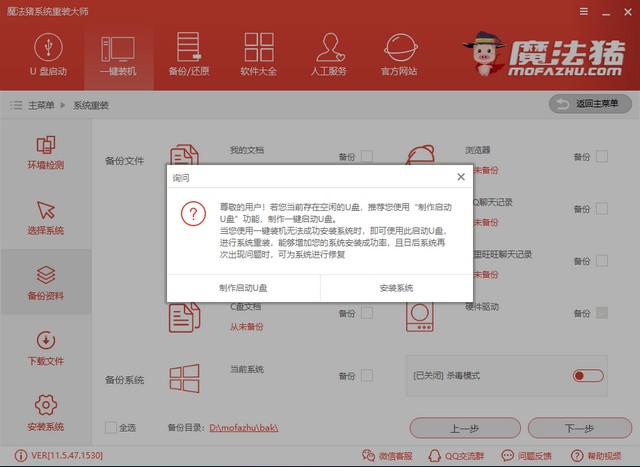
xp图-5
6、重装系统XP教程至此结束
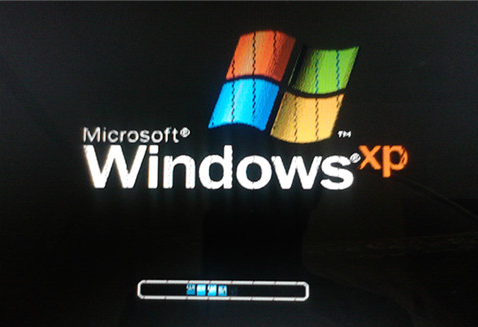
xp图-6
以上就是重装XP系统的详细步骤了,是不是很简单呢?如果在安装过程中有疑问可以联系我们的客服人员哦。返回首页,查看更多精彩教程




